Чи втомилися ви коли-небудь отримувати сповіщення електронною поштою від людей або компаній, які вам просто не потрібні? Можливо, ви не захочете позбутися електронних листів або скасувати підписку, але вам просто не цікаво бачити ці сповіщення.
З іншого боку, можливо, ви хочете видалити електронні листи та переконатися, що вони ніколи не повертаються до вашої папки.
На щастя, програма Mail дозволяє ігнорувати повідомлення електронної пошти, а також блокувати та переміщувати повідомлення від певних відправників за допомогою оновлень iOS 13 та iPadOS. Ось як подбати про обидва на своєму пристрої.
Пов'язані:
- Пошта не працює в macOS Catalina, як виправити
- Як максимально використовувати форматування тексту iPadOS у пошті
- 21 поради та підказки Apple Mail, про які ви могли не знати щодо iOS та macOS
Зміст
- Як відключити повідомлення електронної пошти в програмі Mail на iOS
- Як заблокувати електронні листи від відправників у програмі Mail на iOS
-
Зменште кількість сповіщень електронною поштою
- Схожі повідомлення:
Як відключити повідомлення електронної пошти в програмі Mail на iOS
Коли ви ігноруєте ланцюжок електронної пошти, ви більше не отримуватимете сповіщень, коли лист потрапляє у вашу папку "Вхідні".
Виберіть електронну адресу та виконайте одну з таких дій:
- Проведіть пальцем по електронній пошті справа наліво у вашому списку повідомлень і торкніться Більше> Вимкнути звук.
- Використовуйте 3D Touch (торкніться і утримуйте) повідомлення та виберіть Вимкнути звук у спливаючому меню.
- Торкніться стрілки у нижньому правому куті листа та виберіть Вимкнути звук у спливаючому меню.
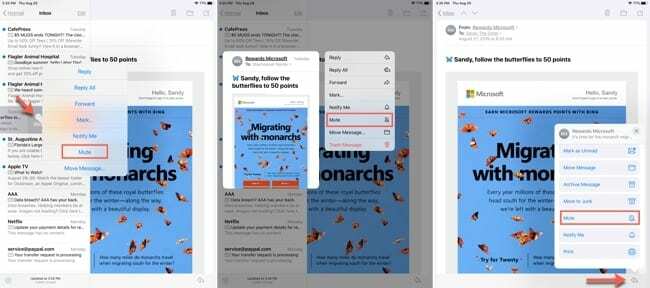
Як заблокувати електронні листи від відправників у програмі Mail на iOS
За допомогою нової функції «Блокувати відправника» у програмі «Пошта» будь-які нові повідомлення, які ви отримаєте від цього відправника, автоматично переміщатимуться в кошик.
- Виберіть електронну адресу від відправника, якого потрібно заблокувати.
- Торкніться значка ім'я відправника у заголовку електронного листа.
- Виберіть Заблокуйте цей контакт.
- Підтвердьте дію, натиснувши Заблокуйте цей контакт ще раз.
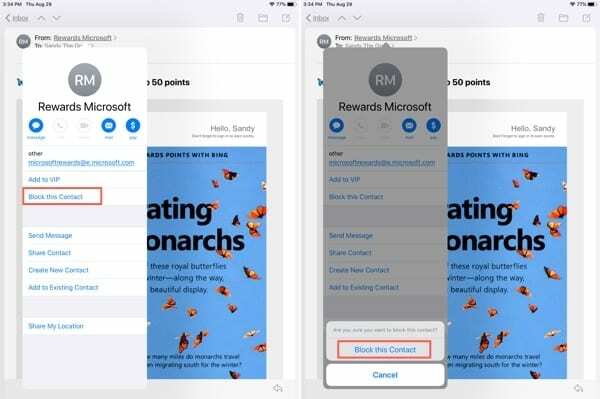
Зменште кількість сповіщень електронною поштою
З такою кількістю сповіщень про електронні листи, повідомлення, програми та все інше, це може стати приголомшливим. Ці нові функції для програми Mail є приємними доповненнями.
Чи плануєте ви скористатися перевагами ігнорування ланцюжків електронної пошти або навіть блокування відправників? Повідомте нам, якщо ви раді мати ці нові функції в програмі Mail!
І пам’ятайте, ви завжди можете надіслати нам повідомлення Twitter або Facebook якщо у вас є підручники щодо AppleToolBox.

Сенді багато років працювала в ІТ-індустрії як менеджер проектів, керівник відділу та керівник PMO. Тоді вона вирішила йти за своєю мрією і тепер постійно пише про технології. Сенді тримає а Бакалаври наук в галузі інформаційних технологій.
Вона любить технології, зокрема, чудові ігри та програми для iOS, програмне забезпечення, яке полегшує ваше життя, і інструменти для підвищення продуктивності, які ви можете використовувати щодня, як на роботі, так і вдома.
Її статті регулярно публікуються на MakeUseOf, iDownloadBlog та багато інших провідних технічних видань.